Pour les professionnels, l’utilisation d’un micro ordinateur ne peut être parfaite qu’en utilisant un second écran (moniteur). L’écran supplémentaire se place en coté gauche ou droit de l’ordinateur et se lie avec l’ordinateur avec la fiche HDMI, VGA, adapteur, etc …
L’utilisation d’un second écran permettra de :
- placer chaque logiciel ou chaque fenêtre d’un navigateur dans un écran, ainsi l’utilisateur peut consulter les fenêtres sans basculer entre les fenêtres avec la souri,
- placer un reportage, ou film dans le second écran, ce qui permet à l’utilisateur de travailler sur son écran principal et regarder le reportage en même temps,
- placer un texte scanné dans un écran et le taper sur un éditeur de texte qui se trouve dans l’écran secondaire,
- etc… .
Installer un deuxième écran et paramétrer le Dock sur MAC
Pour installer un second écran (moniteur), il suffit de le brancher sur votre MAC selon le port disponible sur votre ordinateur (HDMI, VGA, etc …), si votre mac possède une fiche spécifique (qui n’est pas la même de votre écran), vous devez dans ce cas acheter un adaptateur qui permettra de brancher votre écran externe à votre MAC.
Une fois l’écran branché, votre ordinateur doit le détecter automatiquement et vous affiche un arrière plan (image) sur votre second écran et il ne vous restera plus qu’à faire de cet écran un écran secondaire, pour le faire allez sur la Pomme puis « Préférences système… » puis cliquez sur l’icône » Moniteurs
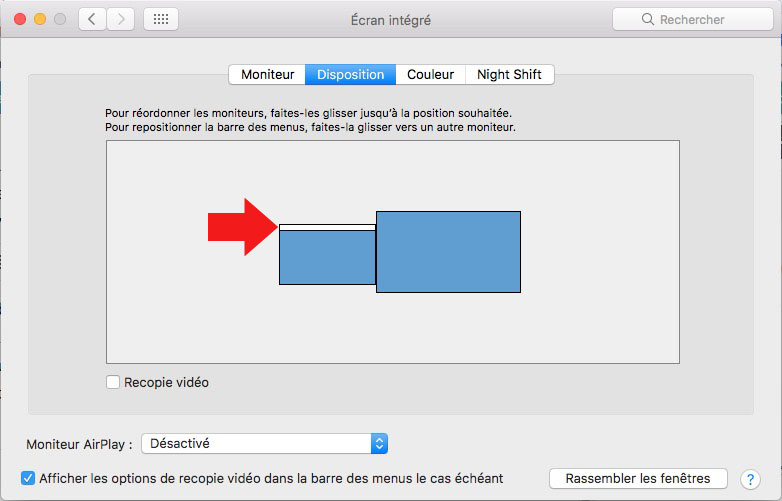
En sélectionnant l’onglet « Disposition », vous allez apercevoir vos deux écrans, dans notre cas, l’écran secondaire est placé à la droite, il est de 22 pouces soit 8 pouces de plus que l’écran principal c’est pour ce la qu’il s’affiche plus grand dans la fenêtre disposition.
L’écran le plus petit peut être réglé en vertical en le glissant avec la souris.
La bare blanche (indiquée par la flèche rouge dans la capture d’écran ci-dessus) indique l’écran principal, vous pouvez la déplacer sur le second écran pour faire de lui l’écran principal.
Information importante : parfois, le dock se déplace tout seul de l’écran principal vers l’écran secondaire. ceci n’est pas une erreur ou un dysfonctionnement, en réalité le dock ne se déplace pas tout seul, mais si vous faites descendre et glisser le curseur de la souris en bas de l’écran secondaire pendant 2 seconde le dock se déplace, donc, pour déplacer le dock entre écrans, il suffit de faire glisser le curseur en bas de l’écran et le dock se déplace automatiquement.
